- 公開日:
スプレッドシートの行と列を入れ替える方法
こちらの記事では、スプレッドシートの行と列を入れ替える方法をご紹介します。
データによっては、行と列を入れ替えることによって、より見やすく分かりやすい表になります。また、データとしての扱いやすさを改善する目的で行うこともあります。
手動で行うと非常に手間がかかりますが、メニューや関数を使用することによって一瞬で入れ替えることができます。
スプレッドシートの行と列を入れ替える方法
スプレッドシートの行と列を入れ替える方法はふたつあります。それぞれの特徴と、具体的な手順を、以下にてご紹介します。
「転置して貼り付け」メニューを使う方法
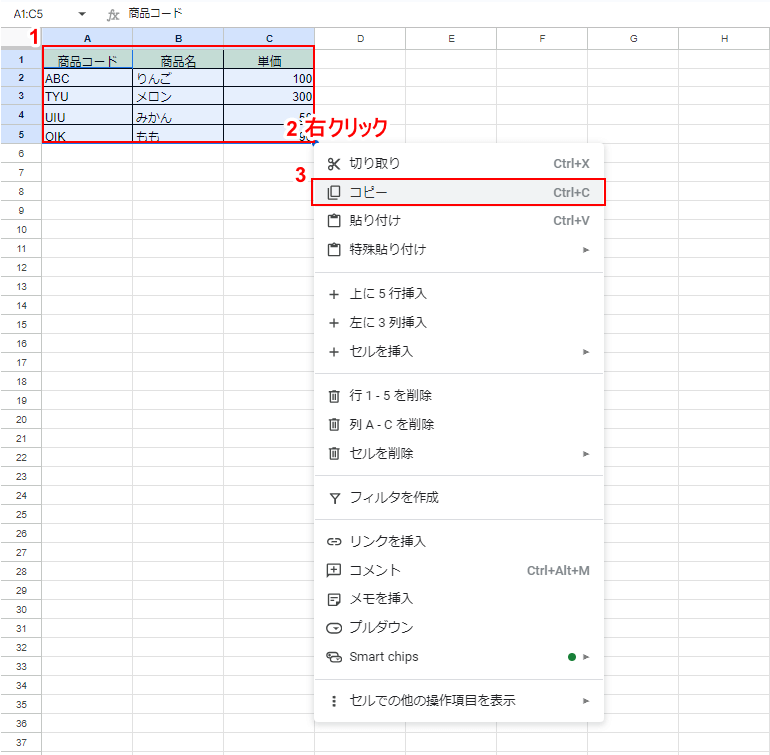
①行と列を入れ替えたい表の全体を選択し、②右クリックをし、③表示されるメニューから「コピー」をクリックします。
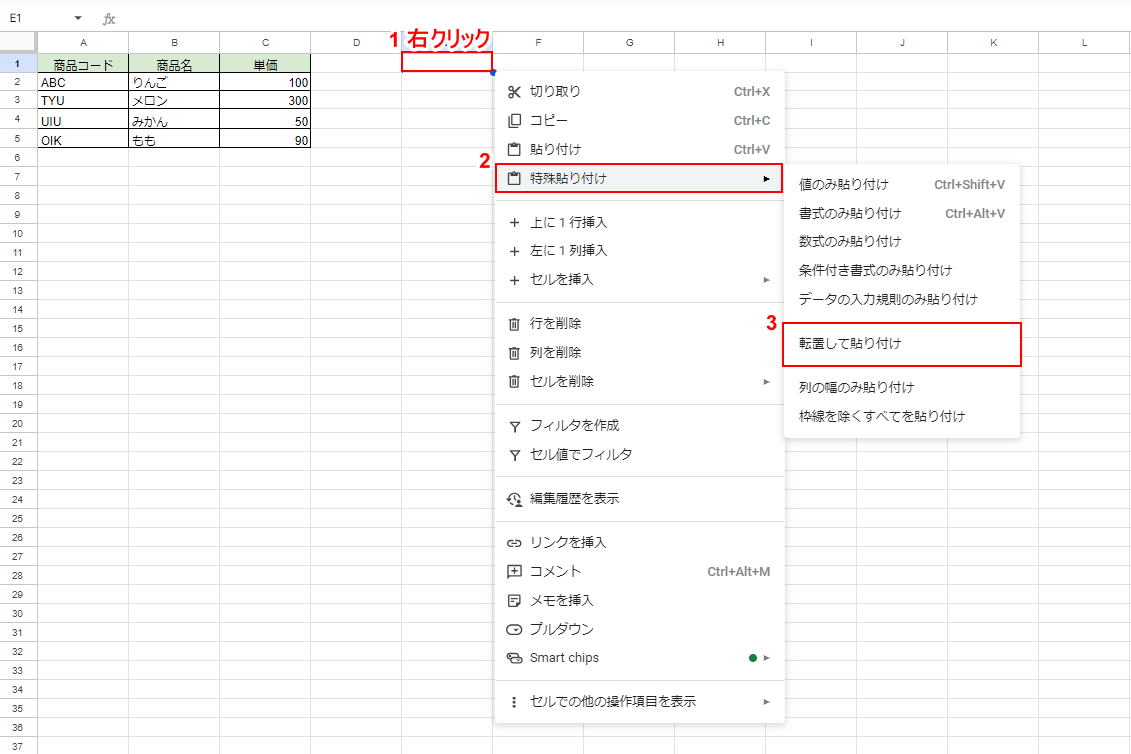
①行と列を入れ替えた表を挿入したいセルを右クリックし、②表示されたメニューから「特殊貼り付け」をクリックして、③「転置して貼り付け」を選択します。
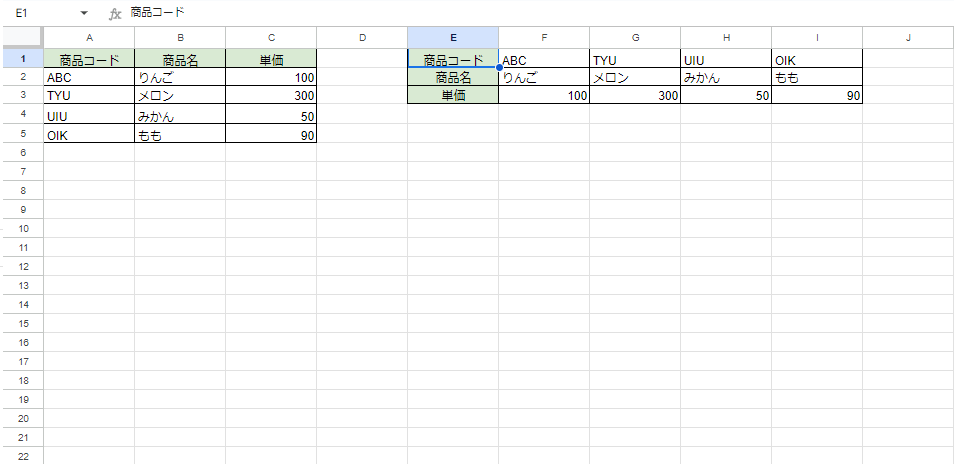
行と列が入れ替わった表が挿入されます。以上が、「転置して貼り付け」機能を使用した、行と列の入れ替え方法です。
こちらの手法では、元の表の書式も含めて貼り付けられるのが特徴です。しかしこれ以降、元の表を変更しても、貼り付け先には一切反映されませんので注意しましょう。
TRANSPOSE関数を使う方法
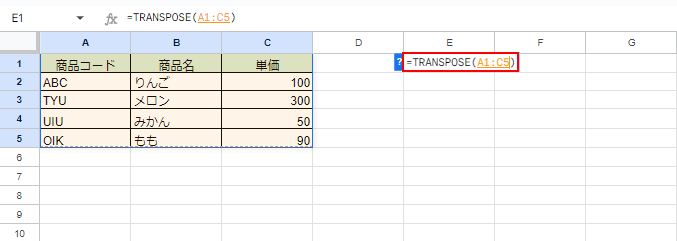
行と列を入れ替えた表を挿入したいセルに、「=TRANSPOSE(A1:C5)」を入力します。
※()の中には、元となる表の全範囲を入力します。
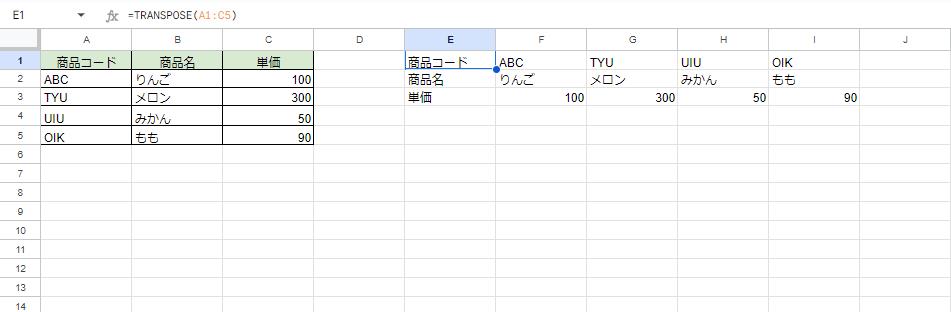
行列を入れ替えた結果が表示されます。以上が、TRANSPOSE関数を使って、表の行と列を入れ替える方法です。
こちらの方法は、元の表のデータが変更されると、合わせてデータが変更されます。その点は、上記で紹介している「転置して貼り付け」による方法よりも優れています。
ただし、関数による結果ですので、元の表の書式までは反映されませんので、注意しましょう。